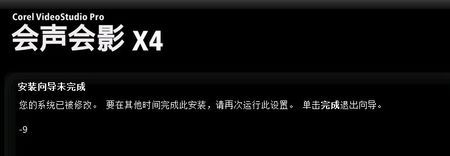会声会影是一款功能强大的视频编辑软件,广泛应用于各类视频制作中,在使用过程中,用户可能会遇到运行报错的问题,这不仅会影响工作效率,还可能导致数据丢失,下面将详细分析会声会影运行报错的常见原因及其解决方法:
| 问题类型 | 错误代码 | 可能原因 | 解决方法 |
| Error 38 | Protexis Licensing V2服务被禁用 | 安全软件优化时关闭了相关服务 | 1. 打开“服务”,找到“Protexis Licensing V2” 2. 右键选择属性,将启动类型改为“自动” 3. 点击启动该服务 4. 重启电脑生效 |
| mfc110.dll文件缺失 | Microsoft Visual C++ Redistributable Package未正确安装或版本不匹配 系统文件损坏或误删除 杀毒软件误隔离或删除 | 1. 确认会声会影与操作系统兼容性 2. 重新安装Microsoft Visual C++ Redistributable Package(对应版本) 3. 使用SFC工具扫描并修复系统文件 4. 检查安全软件设置,将mfc110.dll添加到信任列表 5. 下载DirectX修复工具进行一键修复 | |
| MSVCR100.dll文件缺失 | Microsoft Visual C++ Redistributable Package未安装或版本不匹配 系统文件损坏或误删除 杀毒软件误隔离或删除 | 1. 下载并安装Microsoft Visual C++ Redistributable Package(对应版本) 2. 使用DLL修复工具进行修复 3. 从其他计算机复制该文件到相应目录并注册 | |
| Protexis Licensing V2服务被禁用 | 安全软件(如360安全卫士)优化时关闭了相关服务 | 1. 打开“服务”,找到“Protexis Licensing V2” 2. 右键选择属性,将启动类型改为“自动” 3. 点击启动该服务 4. 重启电脑生效 5. 如果问题反复出现,尝试卸载并重新安装安全软件,确保不再禁用相关服务 | |
| 文件损坏或错误 | 软件文件损坏 系统配置错误 | 1. 重新安装会声会影 2. 使用系统配置工具(如msconfig)检查并恢复默认设置 3. 检查是否有其他软件冲突,必要时卸载冲突软件 |
以下是一些常见问题解答:
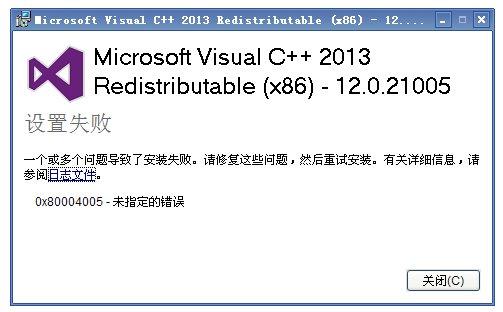
Q1: 为什么在启动会声会影时会出现Error 38的错误?
A1: Error 38通常是由于Protexis Licensing V2服务被禁用导致的,这可能是因为使用了某些安全软件的优化功能,无意中关闭了该服务,解决方法是进入“服务”设置,将Protexis Licensing V2服务的启动类型设置为“自动”,并手动启动该服务,然后重启电脑。
Q2: 如何解决mfc110.dll文件缺失的问题?
A2: mfc110.dll文件缺失通常是因为Microsoft Visual C++ Redistributable Package未正确安装或版本不匹配,确认会声会影与操作系统的兼容性;卸载所有现有的Visual C++ Redistributable Package,通过官方网站重新下载并安装对应版本的包,可以使用SFC工具扫描并修复系统文件,或者使用DirectX修复工具进行一键修复。
Q3: 如果MSVCR100.dll文件缺失怎么办?
A3: MSVCR100.dll文件缺失也是由于Microsoft Visual C++ Redistributable Package未安装或版本不匹配,解决方法类似于mfc110.dll文件缺失的情况,下载并安装对应版本的Microsoft Visual C++ Redistributable Package,或者使用DLL修复工具进行修复,如果问题仍未解决,可以尝试从其他计算机复制该文件到相应目录,并使用regsvr32命令进行注册。
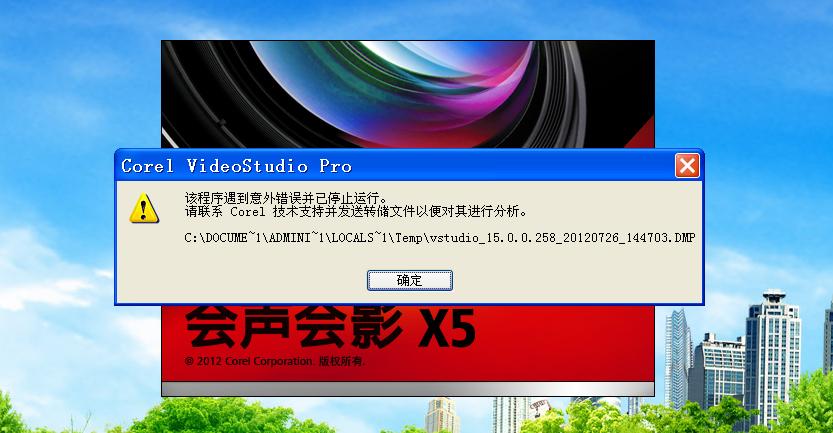
会声会影运行报错的问题虽然种类繁多,但大多数都可以通过简单的排查和操作来解决,用户在遇到问题时,应保持冷静,按照上述步骤逐一排查,相信能够顺利解决问题,继续享受会声会影带来的视频编辑乐趣。